Že januarja smo si ogledali osnovnega upravitelja sej Google Chrome, ki vam omogoča shranjevanje sej Chroma, to je podatke o odprtih spletnih mestih v spletnem brskalniku, tako da jih lahko pozneje znova odprete.
Seje so zelo priročne, saj shranijo podatke o zavihkih, ki so odprti v brskalniku, za ponovno nalaganje istih kartic ob naslednjem zagonu ali ko uporabnik to zahteva. Omogoča vam nadaljevanje dela na začetku.
Session Buddy je še en upravitelj sej Chrome, ki ponuja boljšo upravljivost sej. Razširitev po namestitvi postavi ikono v naslovno vrstico Chrome.
Z levim klikom na ikono so prikazane informacije o trenutni seji. Informacije vključujejo naslov in (neobvezno) URL vsakega odprtega zavihka v oknu brskalnika. Aktivno sejo lahko shranite s samo klikom, vendar je to potrebno le, če ga želite shraniti ročno, saj seje samodejno shrani tudi Session Buddy.
Session Buddy za Google Chrome
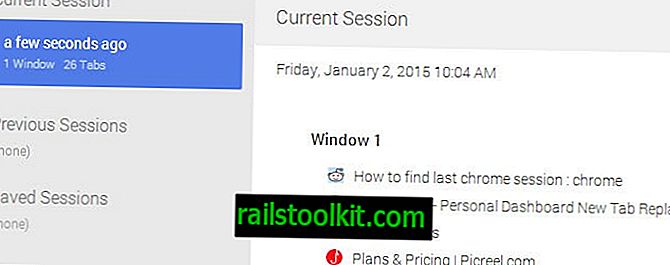
Možno je vnesti ime za sejo, da jo bomo pozneje lažje prepoznali.
Poleg gumba za shranjevanje je gumb za obnovitev, s katerim lahko obnovite trenutno prikazano sejo. S klikom na gumb sejo obnovi v novem oknu brskalnika. Prikazane so tudi napredne možnosti obnovitve za obnovitev seje, na primer v istem oknu brskalnika, ali za obnovitev vseh okenj seje v eno okno, da se združijo vsi zavihki, odprti v tej seji, v eno okno.
Na istem zaslonu je na levi strani seznam dejanj in shranjenih sej. Dejanja lahko uporabite za posodobitev seje posnetka, shranjevanje trenutne seje v novo sejo, ogled trenutne seje, uvoz seje ali odpiranje možnosti programa.
- Posodobi posnetek seje: posodobi posnetek trenutne seje. Kadar koli je samo en posnetek. Koristno na primer za obnovitev sej po zrušitvi brskalnika.
- Shrani trenutno sejo: Shrani trenutno sejo v lokalni računalniški sistem.
- Ogled trenutne seje: prikaže vsa odprta spletna mesta in naslove trenutne seje
- Uvozi sejo: smiselno je samo, če je bila predhodno uporabljena funkcija izvoza. To lahko uporabite za premikanje sej med računalniškimi sistemi.
- Možnosti: Spremenite možnosti zaslona in omogočite filtriranje zavihkov, da preprečite shranjevanje zavihkov Session Buddy in skrbniških zavihkov Chrome.
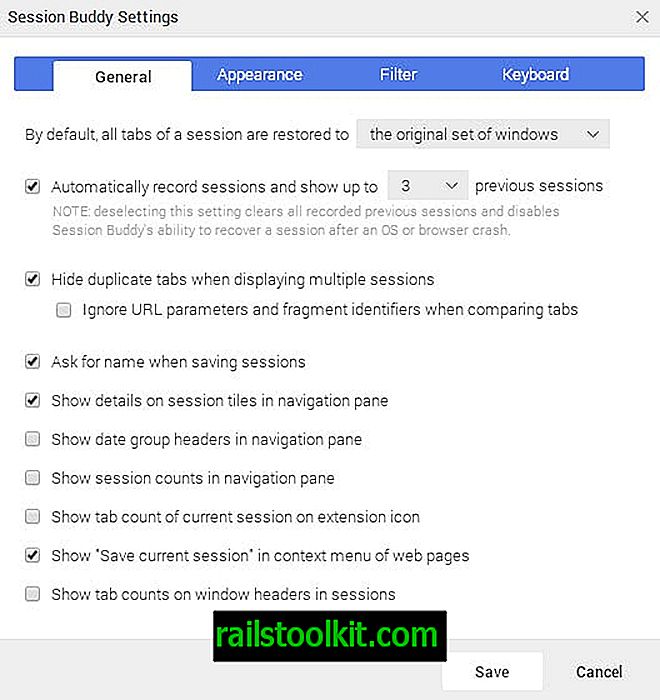
Možnosti so precej obsežne. Tu najdete nastavitve, na primer za spremembo videza informacij. Aktivne zavihke lahko prikažete v krepkih in administrativnih zavihkih v poševni pisavi ali spremenite datum in uro zapisa od relativne (pred nekaj sekundami) do standardne ali po meri.
Session Buddy podpira bližnjice, ki jih lahko uporabite za dostop do nekaterih informacij. Dotaknite se c prikaže trenutno sejo, na primer, ko jo pritisnete, ko je aktivna.
Zaključne besede
Session Buddy ponuja boljše upravljanje sej kot Session Manager. Uporabniki Chroma, ki bi radi poskusili razširitev, jo lahko prenesejo iz uradnega shrambe razširitev za Chrome.
Čeprav ga lahko uporabljate za shranjevanje in obnavljanje sej brskalnika, ga lahko uporabite tudi za shranjevanje podmnožja sej in ga pozneje obnovite. Glavna naloga Session Buddy je, da poskrbi, da lahko obnovite seje, ko se Chrome zruši, in shranite podatke o sejah po meri, ki niso odvisni od Chromovega lastnega ravnanja s stvarmi.














